ይህ wikiHow በኮምፒተር ፣ በስልክ ወይም በጡባዊ ተኮ ላይ ከ Google Chrome መለያዎ እንዴት መውጣት እንደሚችሉ ያስተምርዎታል። ማመሳሰልን በማሰናከል ከ Google Chrome መለያዎ መውጣት ይችላሉ። በዚህ መንገድ ፣ Google Chrome ከሌሎች መሣሪያዎች የመጡ የ Google ቅንብሮችን ፣ ዕልባቶችን ፣ ታሪክን ፣ ቅጥያዎችን ፣ የይለፍ ቃሎችን እና አገልግሎቶችን አያሰምርም።
ደረጃ
ዘዴ 1 ከ 3 - በፒሲ ወይም በማክ ኮምፒተር ላይ
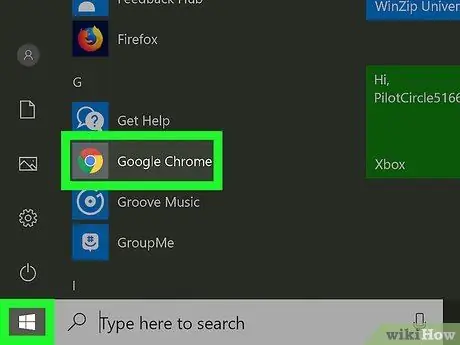
ደረጃ 1. Google Chrome ን ይክፈቱ

አሳሹ በቀይ ፣ አረንጓዴ ፣ ቢጫ እና ሰማያዊ ኳስ አዶ ምልክት ተደርጎበታል። በዊንዶውስ ኮምፒተር ወይም በ “አፕሊኬሽኖች” አቃፊ ውስጥ በማክ ላይ ባለው “ጀምር” ምናሌ ውስጥ ሊያገኙት ይችላሉ።
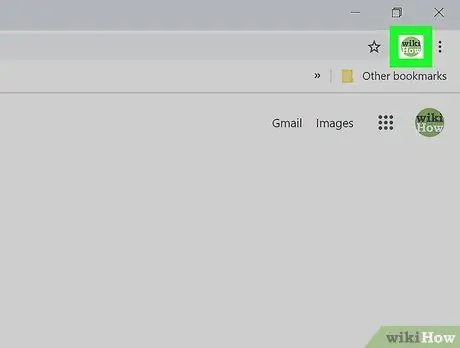
ደረጃ 2. የመገለጫ ፎቶውን ጠቅ ያድርጉ።
በ Chrome መስኮት የላይኛው ቀኝ ጥግ ላይ ነው። ከዚያ በኋላ ምናሌው ይሰፋል።
የመገለጫ ፎቶን ካልመረጡ በዚያ አካባቢ ተለዋጭ የክበብ አዶ ይታያል። በአዶው ላይ ያለው ምስል የተለየ ይሆናል።
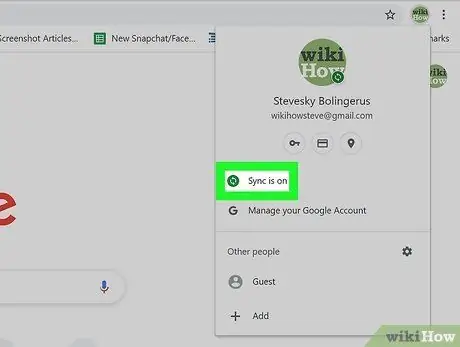
ደረጃ 3. ማመሳሰልን ጠቅ ያድርጉ በርቷል።
ይህ አማራጭ በመለያ ምናሌው ውስጥ ባለው የመገለጫ ፎቶ ስር የመጀመሪያው አማራጭ ነው። ከሁለት አረንጓዴ ክብ ቀስቶች አዶ አጠገብ ሊያዩት ይችላሉ። የ Google Chrome ቅንጅቶች ምናሌ (“ቅንብሮች”) ይጫናል።
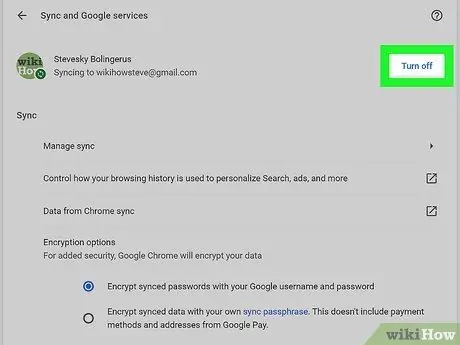
ደረጃ 4. አጥፋ የሚለውን ጠቅ ያድርጉ።
ይህ አማራጭ በ Google Chrome ቅንብሮች ምናሌ አናት ላይ የመጀመሪያው አማራጭ ነው። በመገለጫው አዶ በስተቀኝ በኩል ሊያዩት ይችላሉ። ከዚያ በኋላ ብቅ ባይ ማስጠንቀቂያ መስኮት ይታያል።

ደረጃ 5. አጥፋ የሚለውን ጠቅ ያድርጉ።
የማመሳሰል ባህሪው ይሰናከላል እና በ Google Chrome ላይ ከ Google መለያዎ ይወጣሉ። በ Google Chrome መስኮት በላይኛው ቀኝ ጥግ ላይ ከመገለጫ ፎቶዎ ይልቅ ሌላ ምስል (በዘፈቀደ ይታያል)።
ወደ Google Chrome ተመልሰው ለመግባት ፣ በላይኛው ቀኝ ጥግ ላይ ያለውን ምስል ጠቅ ያድርጉ (ብዙውን ጊዜ በመገለጫ ፎቶዎች የተያዘው አካባቢ)። ጠቅ ያድርጉ ማመሳሰልን አብራ » ከዚያ በኋላ የ Google መለያ ኢሜይል አድራሻዎን እና የይለፍ ቃልዎን በመጠቀም ተመልሰው ይግቡ።
ዘዴ 2 ከ 3 በ Android ስልክ ወይም ጡባዊ ላይ
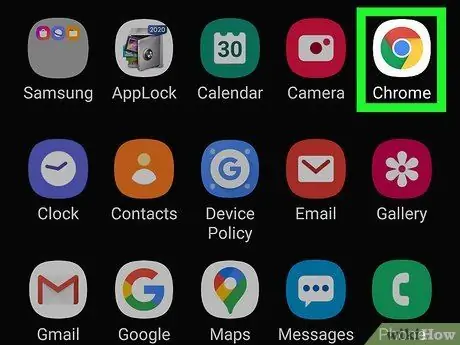
ደረጃ 1. ክሮምን ይክፈቱ

ጉግል ክሮምን ለመክፈት በመሃል ላይ ካለው ሰማያዊ ነጥብ ጋር ቀይ ፣ አረንጓዴ እና ቢጫ ጎማ አዶውን ይንኩ። ይህ አዶ በመነሻ ማያ ገጽ ፣ በመተግበሪያ ምናሌ ወይም በ “ጉግል” አቃፊ ላይ ነው።
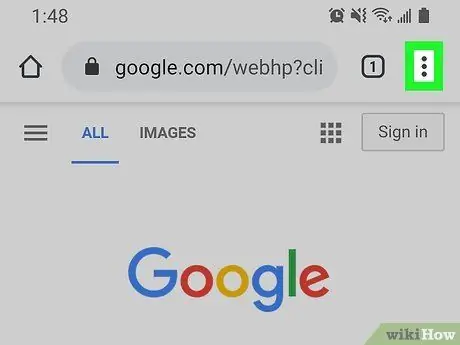
ደረጃ 2. ይንኩ።
በ Google Chrome መስኮት በላይኛው ቀኝ ጥግ ላይ ያሉት ሦስቱ ቀጥ ያሉ ነጥቦች አዶ ነው። ተቆልቋይ ምናሌ ከዚያ በኋላ ይታያል።
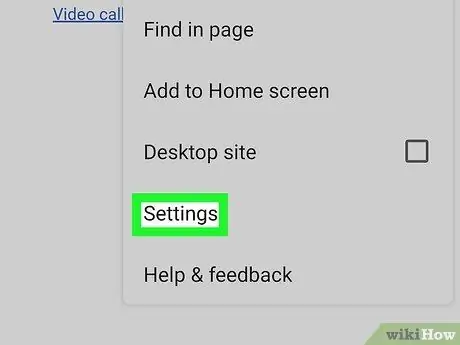
ደረጃ 3. የንክኪ ቅንብሮች።
ባለሶስት ነጥብ አዶውን መታ ሲያደርጉ በሚታየው ተቆልቋይ ምናሌ ታችኛው ክፍል ላይ ነው።
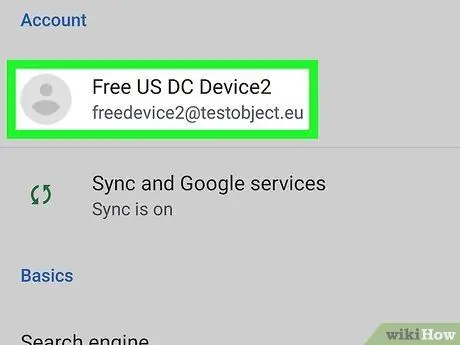
ደረጃ 4. የመለያውን ስም እና የኢሜል አድራሻውን ይንኩ።
በቅንብሮች ምናሌ አናት ላይ (“ቅንብሮች”) ላይ ስሙ እና አድራሻው ከመገለጫው አዶ ቀጥሎ ናቸው።
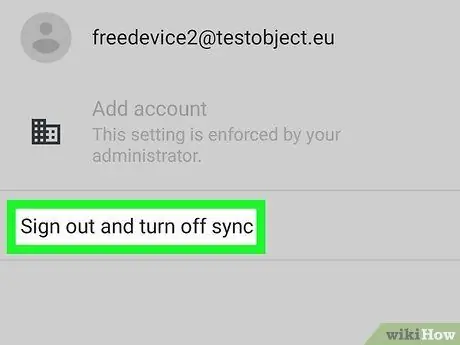
ደረጃ 5. ንካ ይውጡ እና ማመሳሰልን ያጥፉ።
ይህ አማራጭ የ Android ስልክዎ ወይም ጡባዊዎ ከተገናኘበት የኢሜይል መለያዎች ዝርዝር ታችኛው ክፍል ላይ ነው። ብቅ ባይ ማስጠንቀቂያ መስኮት ይታያል።
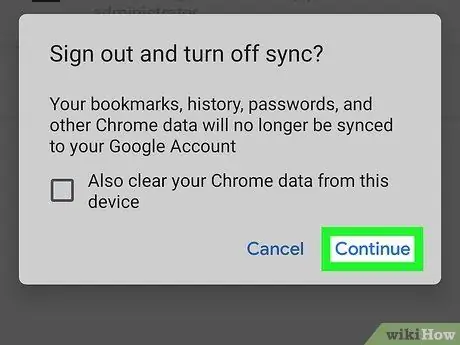
ደረጃ 6. ንካ ቀጥል።
በማስጠንቀቂያ መስኮቱ ታችኛው ቀኝ ጥግ ላይ ነው። በ Android ስልክዎ ወይም ጡባዊዎ ላይ ከ Google Chrome መለያዎ ዘግተው እንዲወጡ ይደረጋሉ።
- በተጨማሪም ፣ ታሪክን ፣ ቅንብሮችን ፣ የይለፍ ቃሎችን እና ቅጥያዎችን ከ Android ስልክዎ ወይም ከጡባዊዎ ለማፅዳት “እንዲሁም የ Chrome ውሂብዎን ከዚህ መሣሪያ ያፅዱ” ከሚለው ቀጥሎ ባለው ሳጥን ላይ ምልክት ማድረግ ይችላሉ።
- ወደ የ Google Chrome መለያዎ ተመልሰው ለመግባት ፣ ባለሶስት ነጥብ አዶውን መታ ያድርጉ እና “ይምረጡ” ቅንብሮች » ንካ » እንደ [የተጠቃሚ ስምዎ] ይቀጥሉ "ወይም" ሌላ መለያ ይምረጡ ”እና ሌላ መለያ ይንኩ ፣ ወይም ይምረጡ መለያ ያክሉ ”እና ሌላ የ Google መለያ ኢሜይል አድራሻ እና የይለፍ ቃል በመጠቀም ይግቡ። ይምረጡ " አዎ ገብቻለሁ ”በማያ ገጹ ታችኛው ቀኝ ጥግ ላይ።
ዘዴ 3 ከ 3: በ iPhone ወይም በ iPad ላይ
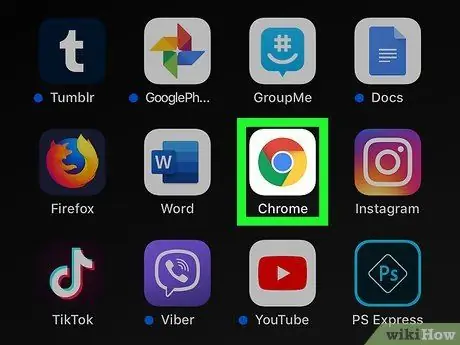
ደረጃ 1. Google Chrome ን ይክፈቱ

ጉግል ክሮምን ለመክፈት በመሃል ላይ ካለው ሰማያዊ ነጥብ ጋር ቀይ ፣ አረንጓዴ እና ቢጫ ጎማ አዶውን ይንኩ። ይህ አዶ ከመሣሪያው የመነሻ ማያ ገጾች በአንዱ ላይ ነው።
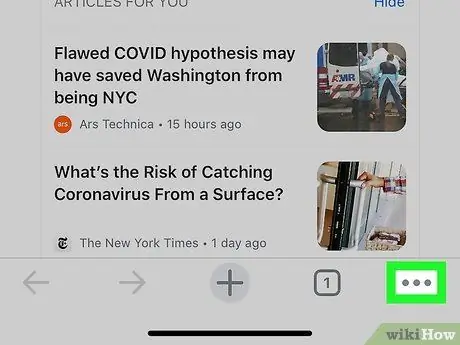
ደረጃ 2. ይንኩ…
በማያ ገጹ በላይኛው ቀኝ ጥግ ላይ ያሉት ሶስት አግድም ነጥቦች አዶ ነው። ተቆልቋይ ምናሌ ከዚያ በኋላ ይከፈታል።
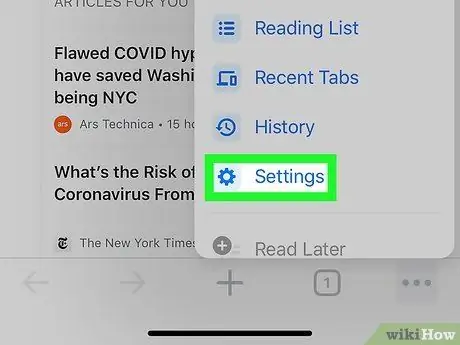
ደረጃ 3. የንክኪ ቅንብሮች።
ባለሶስት ነጥብ አዶውን መታ ካደረጉ በኋላ በሚታየው ተቆልቋይ ምናሌ ታችኛው ክፍል ላይ ነው።
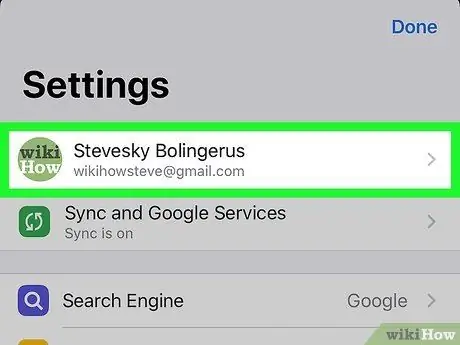
ደረጃ 4. የመለያውን ስም ይንኩ።
ስሙ በቅንብሮች ምናሌ አናት ላይ (“ቅንብሮች”) ላይ ነው። ከመገለጫው አዶ ቀጥሎ ሊያዩት ይችላሉ።
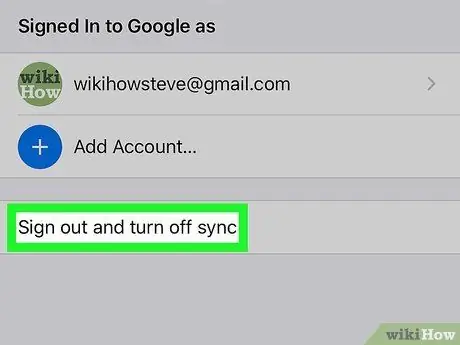
ደረጃ 5. ንካ ከ Chrome ውጣ ውጣ።
ይህ አማራጭ በመለያ ምናሌው ታችኛው ክፍል ላይ ነው። ብቅ ባይ ማስጠንቀቂያ መስኮት ይታያል።
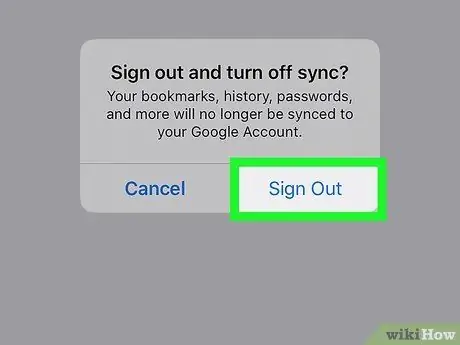
ደረጃ 6. ንካ ውጣ ውጣ።
በማስጠንቀቂያ መስኮቱ ታችኛው ቀኝ ጥግ ላይ ነው። ከ Google Chrome ትወጣለህ እና የማመሳሰል ባህሪው ይሰናከላል።
-
ወደ መለያዎ ተመልሰው ለመግባት በማያ ገጹ በላይኛው ቀኝ ጥግ ላይ ያለውን ባለሶስት ነጥብ አዶ መታ ያድርጉ እና “መታ ያድርጉ” ቅንብሮች » ይምረጡ " እንደ [የተጠቃሚ ስም] ይቀጥሉ "እና ይንኩ" ቀጥል » የሚታየው የተጠቃሚ ስም የተጠቃሚ ስምዎ ካልሆነ “ይምረጡ” አይደለም [የኢሜል አድራሻዎ] ”በተጠቃሚ ስም ዝርዝር ስር። ሌላ መለያ ይንኩ እና ይምረጡ " ቀጥል, ወይም ይምረጡ " መለያ ያክሉ ”እና በሌላ የኢሜል መለያ ኢሜል አድራሻ እና የይለፍ ቃል ይግቡ። ከዚያ በኋላ ይንኩ " ደህና ፣ ገባኝ!
”በማያ ገጹ ታችኛው ቀኝ ጥግ ላይ።







